
php エディター Strawberry では、パーティション ツール DiskGenius がファイル回復の進行状況を保存する方法を紹介します。ファイルのリカバリに DiskGenius を使用する場合、リカバリの進行状況を保存すると、データのセキュリティが確保され、スキャンの繰り返しを回避できます。簡単な操作でファイル復旧の進行状況を簡単に保存できるため、データ復旧をスムーズに進めることができます。次に、ファイル回復の進行状況を保存するための DiskGenius の具体的な手順を学びましょう。
ステップ 1: スキャンが完了したら、「ツール」メニューをクリックし、「ファイル回復の進行状況を保存」オプションを選択します。
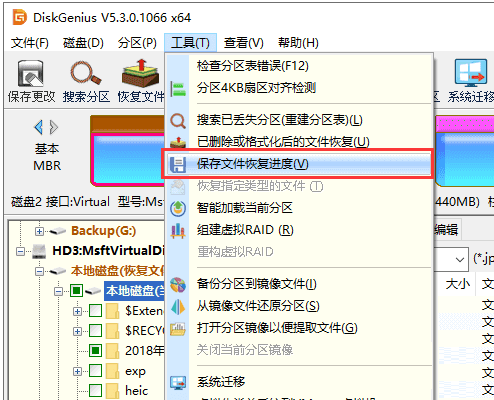
ステップ 2: 保存パスを選択し、ファイルに名前を付けて、「保存」ボタンをクリックします。
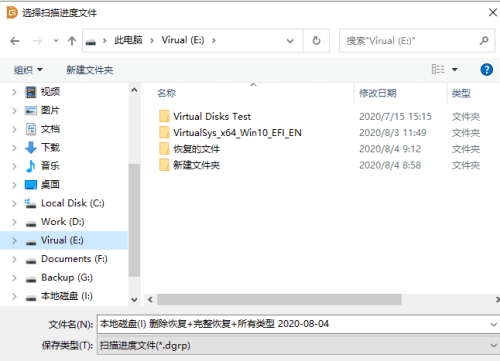
ステップ 3: 以前にスキャンして回復の進行状況を保存したパーティションを選択し、「ファイルを回復」ボタンをクリックします。回復されたファイルウィンドウの「スキャン進行状況の読み込み」ボタンをクリックします。
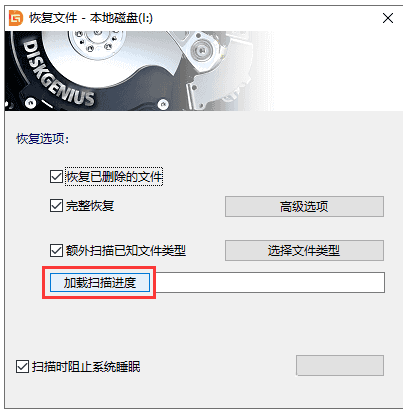
ステップ 4: 保存したスキャン進行状況ファイルを選択し、「開く」ボタンをクリックします。
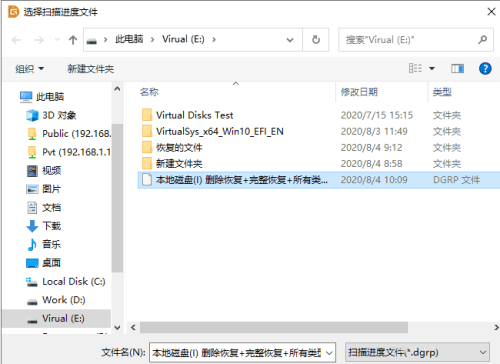
ステップ 5: ファイル回復ウィンドウの「開始」ボタンをクリックすると、ソフトウェアは以前のスキャンの進行状況の読み込みを開始します。
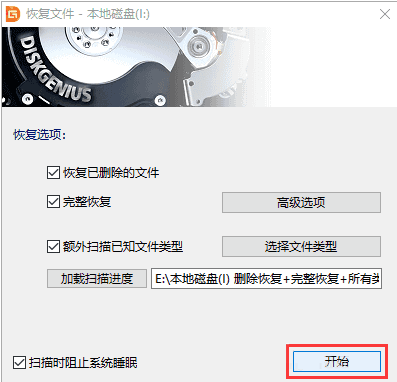
以上がパーティション ツールの diskgenius はファイル回復の進行状況をどのように保存しますか?-diskgenius はファイル回復の進行状況をどのように保存しますか?の詳細内容です。詳細については、PHP 中国語 Web サイトの他の関連記事を参照してください。